PerformancePoint Services in Microsoft SharePoint Server 2010 consente ad autori e utenti di dashboard di visualizzare e utilizzare in modo semplice un'ampia gamma di tipi di report, inclusi griglie e grafici analitici, report di Excel Services, mappe strategiche e molto altro ancora.
In questo articolo viene presentata una panoramica dei diversi tipi di report che è possibile utilizzare nel dashboard di PerformancePoint.
Contenuto dell'articolo
Griglie e grafici analitici
Le griglie e i grafici analitici consentono di visualizzare informazioni in tabelle (denominate griglie) e grafici altamente interattivi. Tali report consentono agli utenti del dashboard di esplorare dati complessi rapidamente e facilmente senza dover scrivere query.
Un grafico analitico potrebbe essere simile a un grafico a barre, come illustrato nella figura seguente:
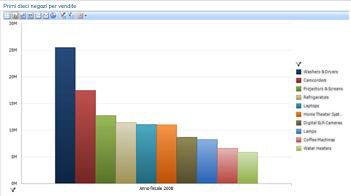
Oppure, un grafico analitico potrebbe essere simile a un grafico a torta, come illustrato nella figura seguente:
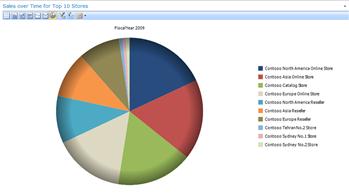
Le griglie e i grafici analitici utilizzano dati archiviati in SQL Server Analysis Services. Tali report consentono di visualizzare informazioni continuamente aggiornate e sono altamente interattivi. Utilizzando il mouse nelle griglie e nei grafici analitici è in genere possibile eseguire tutte le operazioni seguenti:
-
Eseguire il drill-down o il drill-up per visualizzare livelli inferiori o superiori di dettaglio.
-
Ordinare gli elementi in ordine crescente o decrescente.
-
Escludere righe o colonne vuote, isolare un elemento o rimuovere un elemento dalla visualizzazione del report.
-
Applicare membri superiori o inferiori in un gruppo.
-
Applicare filtri per valori, ad esempio elementi maggiori o minori di una quantità specificata.
-
Eseguire il pivot di una griglia o modificare una griglia in grafico analitico.
-
Utilizzare azioni aggiuntive, definite nel cubo di Analysis Services.
-
Mostrare o nascondere informazioni incluse nel grafico o nella griglia.
-
Utilizzare pagine di dati della griglia (utili quando una query restituisce un set elevato di risultati).
-
Avviare un albero di scomposizione per visualizzare ulteriori informazioni su un valore di un report specifico.
Report di Excel Services
I report di Excel Services consentono di visualizzare fogli di calcolo di Excel o elementi inclusi in una cartella di lavoro di Excel, come i rapporti di tabella pivot, i rapporti di grafico pivot o una sezione in un foglio di lavoro. Un report di Excel Services potrebbe essere simile a quello illustrato nella figura seguente:
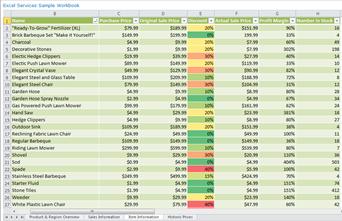
I report di Excel Services possono utilizzare dati archiviati in Analysis Services, un elenco SharePoint, una tabella in SQL Server, una cartella di lavoro di Excel o in Excel Services.
Simili alle scorecard e alle griglie e ai grafici analitici, i report di Excel Services sono in genere altamente interattivi. Utilizzando il mouse è possibile fare clic per visualizzare livelli inferiori di dettaglio. È possibile esportare tali report in PowerPoint o Excel e quindi applicarvi filtri.
Report SQL Server Reporting Services
I report SQL Server Reporting Services sono report pubblicati in Reporting Services. I report Reporting Services possono essere simili a tabelle o grafici e possono includere filtri propri, talvolta denominati parametri.
I report Reporting Services sono in genere altamente interattivi. A seconda della configurazione dei report, gli utenti del dashboard possono esplorare dati facendo clic, ordinando e scorrendo le pagine. Gli utenti possono inoltre eseguire le operazioni seguenti:
-
Visualizzare in anteprima, modificare e stampare una o più pagine nel report.
-
Applicare uno o più parametri senza dover rieseguire una query nel database. I parametri sono filtri predefiniti specifici del report.
-
Esportare dati come file di immagine, file di Adobe PDF, file Web o altri formati riconosciuti dalle applicazioni Microsoft.
Report ProClarity Server
I report ProClarity Analytics Server Page, denominati anche report ProClarity Server, sono report creati tramite ProClarity Professional e quindi pubblicati in ProClarity Analytics Server.
I report ProClarity possono includere un'ampia gamma di visualizzazioni, grafici a torta, grafici a barre, grafici a linee o griglie ProClarity oppure una combinazione di un grafico e una griglia in un report. I report ProClarity possono includere anche visualizzazioni specializzate, ad esempio l'albero di scomposizione, la vista prospettica e la mappa delle prestazioni.
I report ProClarity utilizzano dati archiviati in Analysis Services e sono altamente interattivi. Analogamente alle griglie e ai grafici analitici, è possibile eseguire il drill-up o il drill-down per visualizzare livelli superiori o inferiori di dettaglio, visualizzare le singole transazioni che costituiscono un determinato valore ed esportare un report in PowerPoint o Excel.
Report Pagina Web
I report Pagina Web sono siti Web interni o esterni completamente funzionali visualizzati in web part di SharePoint accanto agli altri elementi del dashboard. I report Pagina Web sono utili per la visualizzazione di informazioni disponibili pubblicamente insieme ad altri report interni in un singolo dashboard.
Si supponga, ad esempio, che un team vendite di un'organizzazione di servizi finanziari stia utilizzando un dashboard contenente un'ampia gamma di report per la visualizzazione dei dati relativi a vendite e previsioni per l'organizzazione. Si supponga inoltre che il team vendite debba mantenersi aggiornato sull'attualità, ad esempio con notizie dell'ultimo minuto o cambiamenti nel mercato azionario. Questo tipo di informazioni è in genere disponibile in siti Web esterni e non in report interni. I siti Web esterni possono essere visualizzati in un dashboard insieme ad altri elementi del dashboard utilizzati dal team vendite. In questo modo, il team vendite potrà visualizzare tutte le informazioni necessarie da una posizione centralizzata.
Scorecard
Le scorecard sono un tipo di report in cui vengono visualizzate le prestazioni confrontando i risultati effettivi con valori obiettivo tramite icone grafiche denominate indicatori. Una scorecard potrebbe essere simile a quella illustrata nella figura seguente:
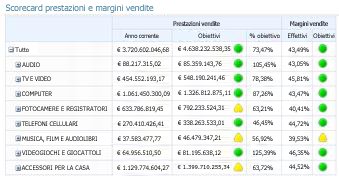
Le scorecard di PerformancePoint possono utilizzare dati archiviati in SQL Server Analysis Services, un elenco SharePoint, un file di Excel Services, una tabella in SQL Server o un elenco di valori creato dall'autore della scorecard. Le scorecard, inoltre, fungono da origini dati per altri due tipi di report: le mappe strategiche e i report Dettagli KPI.
Mappe strategiche
Le mappe strategiche sono diagrammi di Microsoft Visio collegati a scorecard per visualizzare in modo immediato diverse misure delle prestazioni in un'organizzazione. Una mappa strategica utilizza forme in un diagramma di Visio per mostrare le relazioni tra obiettivi. Le forme sono connesse a indicatori di prestazioni chiave (KPI) inclusi in una scorecard di PerformancePoint e vengono utilizzati colori per indicare le prestazioni di ogni obiettivo in base agli indicatori KPI della scorecard.
Le mappe strategiche hanno origine nel framework delle balanced scorecard, che definisce le prestazioni dell'organizzazione utilizzando quattro prospettive:
-
Prospettiva finanziaria, che include in genere metriche come entrate, costi e profitto.
-
Prospettiva del cliente, che include in genere metriche come conteggio dei clienti, quota di mercato e numero di reclami.
-
Prospettiva dei processi interni, che include in genere metriche come tempi di introduzione dei nuovi prodotti sul mercato, frequenza di errori del servizio e misure di controllo della qualità.
-
Prospettiva di apprendimento e crescita, che include in genere metriche come frequenza di turnover dei dipendenti, numero di nuovi dipendenti e dati relativi alle assunzioni.
Quando si dispone di una scorecard e di una mappa strategica che utilizzano le stesse quattro prospettive descritte in precedenza in una singola pagina dashboard, si dispone di una balanced scorecard. Nei dashboard, tuttavia, possono essere presenti altri tipi di mappe strategiche.
Report Dettagli indicatore KPI
I report Dettagli indicatore KPI vengono utilizzati insieme alle scorecard in un dashboard. I report Dettagli indicatore KPI consentono di visualizzare informazioni aggiuntive sugli indicatori KPI e sugli altri elementi di una scorecard. Un report Dettagli indicatore KPI potrebbe essere simile a quello illustrato nella figura seguente:
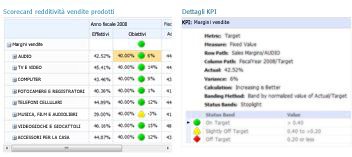
Quando si fa clic in una cella in una scorecard, il report Dettagli indicatore KPI viene aggiornato per visualizzare le informazioni, ad esempio i metodi di calcolo e di rappresentazione per bande utilizzati per ogni indicatore KPI.
Un report Dettagli indicatore KPI deve essere connesso a una scorecard nel dashboard, ovvero non può essere utilizzato in un dashboard senza la relativa scorecard di accompagnamento nella stessa pagina dashboard.
A differenza di molti altri tipi di report in un dashboard, il report Dettagli indicatore KPI non è interattivo. Questo tipo di report viene aggiornato automaticamente per visualizzare informazioni per una determinata cella della scorecard, ma non è possibile fare clic sugli elementi in esso inclusi per visualizzare livelli superiori o inferiori di informazioni, né applicare filtri a tale report.
I report Dettagli indicatore KPI sono utili per comprendere il modo in cui vengono misurate le prestazioni e i tipi di indicatori utilizzati in una scorecard.










